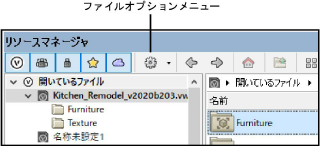
ファイルブラウザペインには、開いているファイル、お気に入りファイル、さまざまなライブラリファイルが一覧表示され、ここからリソースにアクセスできます。開いているファイルグループは常に表示されています。パレットツールバーにあるボタンを使用すると、他のファイルグループを表示または非表示にできます。
グループ |
説明 |
開いているファイル |
現在開いているすべてのファイルを一覧表示します。 |
お気に入り |
リソースマネージャでお気に入りに指定したすべてのファイルを一覧表示します。 |
プレミアムライブラリ |
Vectorworks Service Selectの契約者が独占的に使用できるオンラインコンテンツが一覧表示されます。 |
Vectorworksライブラリ |
Vectorworksプログラムと共にインストールされているか、ダウンロード可能なライブラリを一覧表示します。 |
ユーザライブラリ |
ユーザデータ/プレファレンスフォルダに置いたライブラリを一覧表示します。環境設定:ユーザフォルダペインを参照してください。 |
ワークグループライブラリ (Vectorworksデザインシリーズが必要) |
ワークグループ/プロジェクトフォルダに置いたライブラリを一覧表示します。ワークグループフォルダを使用してカスタムコンテンツを共有するを参照してください。 |
グループをすばやく展開するか折りたたむには、グループ名の隣にある三角矢印をクリックするか、グループの見出しをダブルクリックします。すべてのグループを展開するか折りたたむには、Altキー(Windows)またはOptionキー(Mac)を押しながら、グループの見出しの1つをクリックします。
グループの見出しを上下にドラッグすると、グループの順番を変更できます。各グループ内のファイルは常にアルファベット順に一覧表示されます。
パレットツールバーのファイルオプションメニューと、ファイルブラウザペインのコンテキストメニューには、リソースファイルを使った作業を行うための各種コマンドが用意されています。ほとんどのコマンドは、「お気に入り」ファイルへのリンクリストの作成や管理に使用します。お気に入りファイルには、頻繁に使用するリソースが含まれます。一部のコマンドは両方のメニューで使用できます。
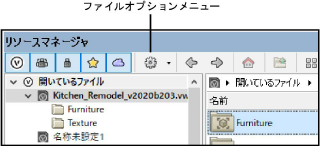
目的のファイルまたはファイル内のリソースフォルダを右クリックして、コンテキストメニューを開きます。使用可能なコマンドは、選択したファイルまたはフォルダの種類で決まります。たとえば、このファイル/フォルダをお気に入りから削除は、お気に入りグループのファイル/フォルダに対してのみ使用できます。
(リソースマネージャを使用せずに)お気に入りを手動で作成するには:
1. お気に入りリストに含めるファイル(あるいはそのファイルを指すショートカットまたはエイリアス)を、次のいずれかのフォルダに配置します。
お気に入りフォルダ |
お気に入りリストへの影響 |
「[ユーザ]」>「Libraries」>「Favorites」 |
ファイルは、ユーザのお気に入りグループにのみ含まれます([ユーザ]は、ユーザの環境設定で指定しているユーザデータフォルダです)。環境設定:ユーザフォルダペインを参照してください。 |
「[ネットワーク]」>「Libraries」>「Favorites」 (Vectorworksデザインシリーズが必要) |
ファイルは、環境設定でワークグループフォルダを設定しているすべてのユーザのお気に入りグループに含まれます。ワークグループフォルダを使用してカスタムコンテンツを共有するを参照してください。 |
2.リソースマネージャでお気に入りライブラリの見出しを右クリックし、更新を選択します。
リソースマネージャのコマンドを使って、ユーザのお気に入りフォルダ内にあるファイルのみを削除できますワークグループのお気に入りフォルダ内に置かれたファイルは、手動で削除する必要があります。
~~~~~~~~~~~~~~~~~~~~~~~~~